如何利用WinRAR给压缩文件解压缩
1、在自己的电脑里找到想要解压缩的压缩包
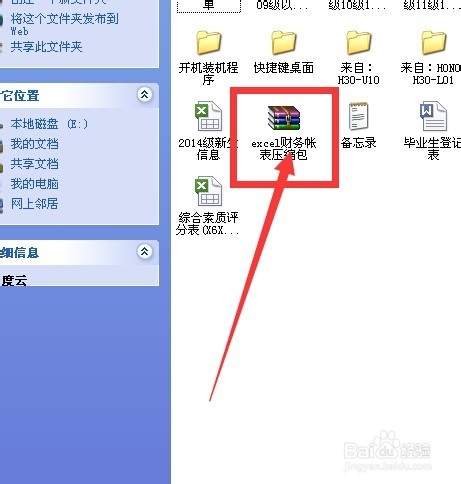
3、选择此项 最后面是(E)
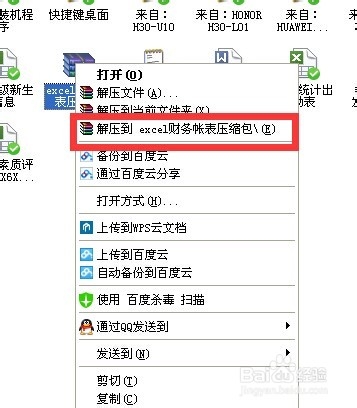
5、这是解压后的文件 通过点击进入已经解压的文件夹内 我们可以看到里面还有一个文件夹 然后点击进入才是解压好的文件所以解压到当前文件夹e后包含一个文件夹
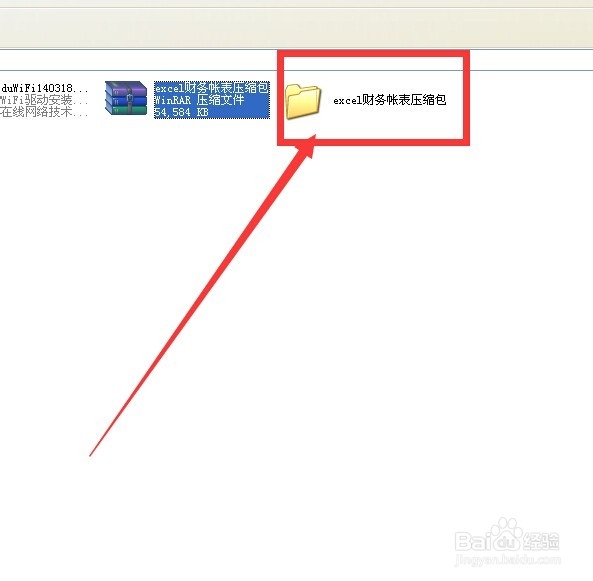
6、还是右键点击压缩包 点击解压到当前文件夹(x)
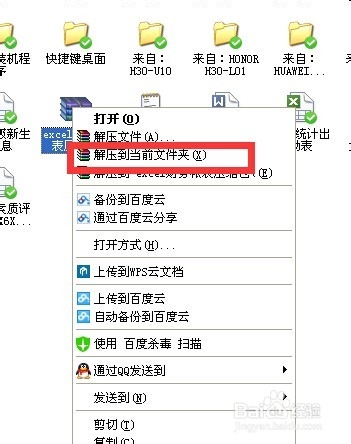
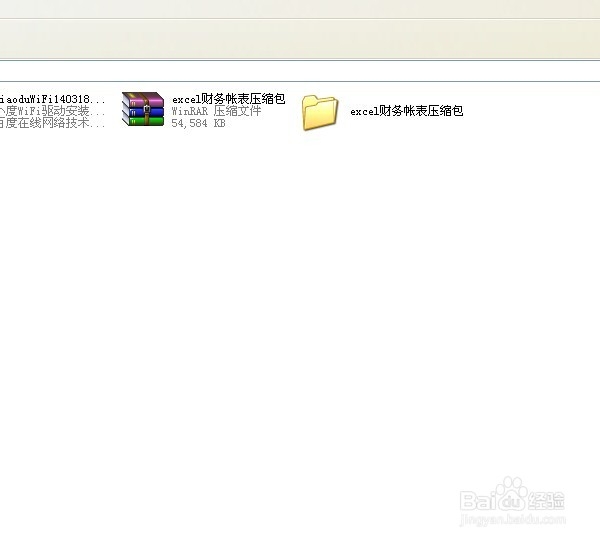
8、再次回到压缩包 点击右键 选择解压文件(A)
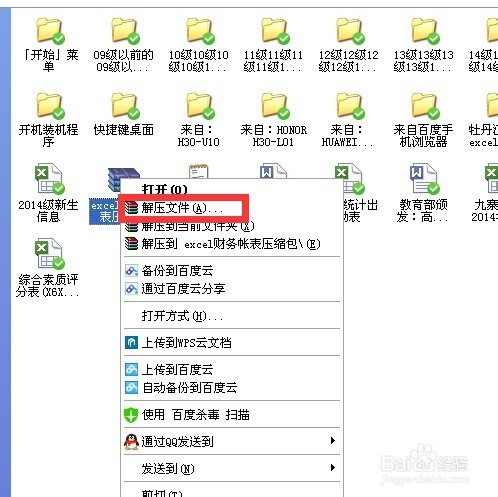
10、选择好后点击确定即可
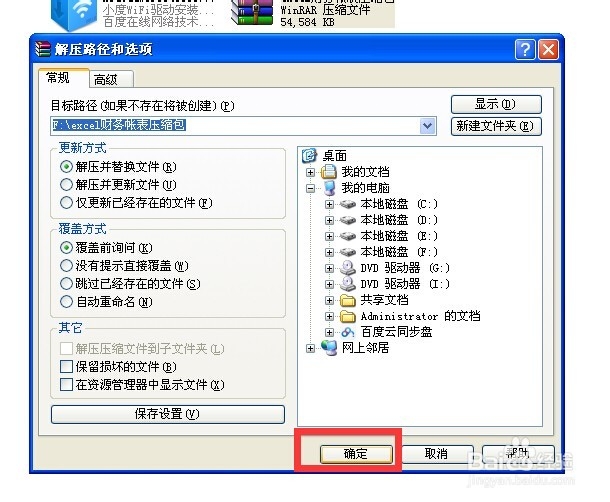
11、这里是三种通过右键解压缩的方式A代表可以选择路径 X 代表解压到一层文件夹 E代表解压到双层文件夹
1、在自己的电脑里找到想要解压缩的压缩包
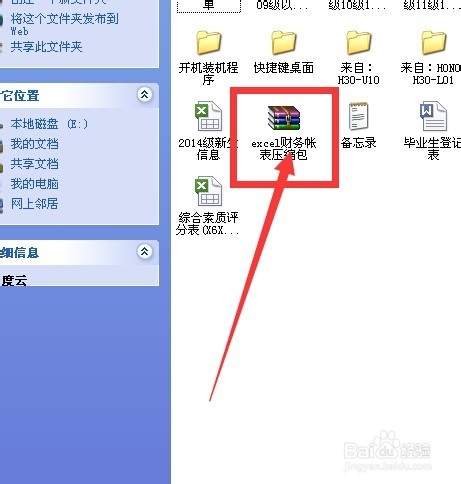
3、选择此项 最后面是(E)
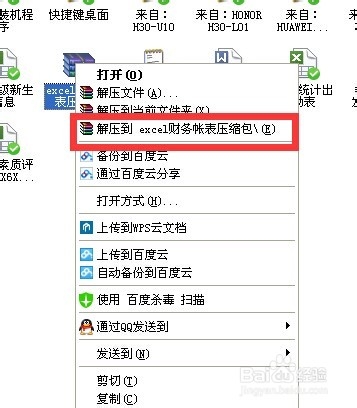
5、这是解压后的文件 通过点击进入已经解压的文件夹内 我们可以看到里面还有一个文件夹 然后点击进入才是解压好的文件所以解压到当前文件夹e后包含一个文件夹
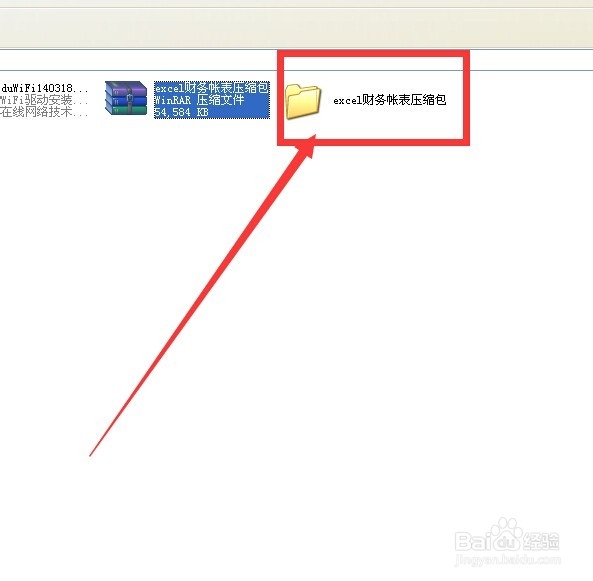
6、还是右键点击压缩包 点击解压到当前文件夹(x)
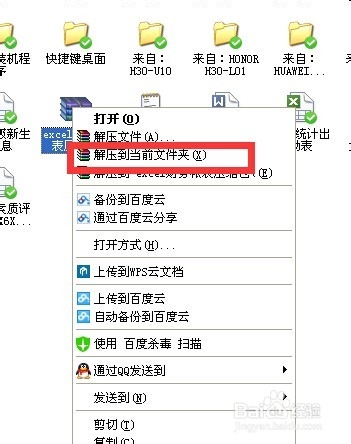
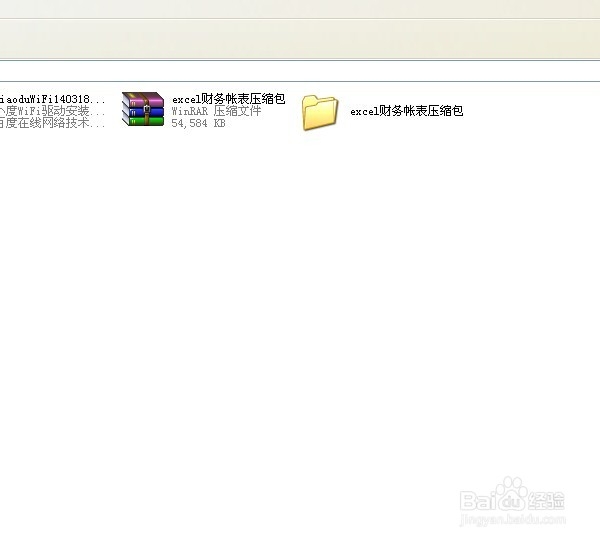
8、再次回到压缩包 点击右键 选择解压文件(A)
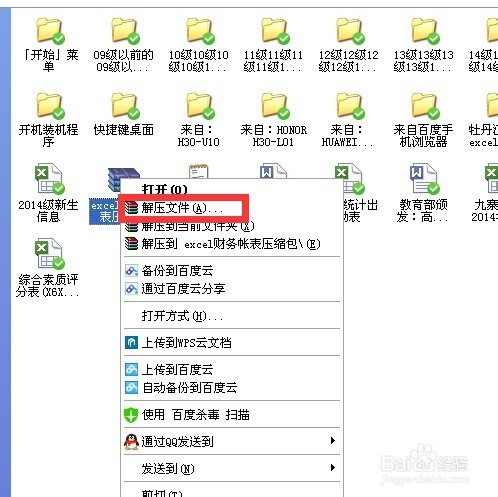
10、选择好后点击确定即可
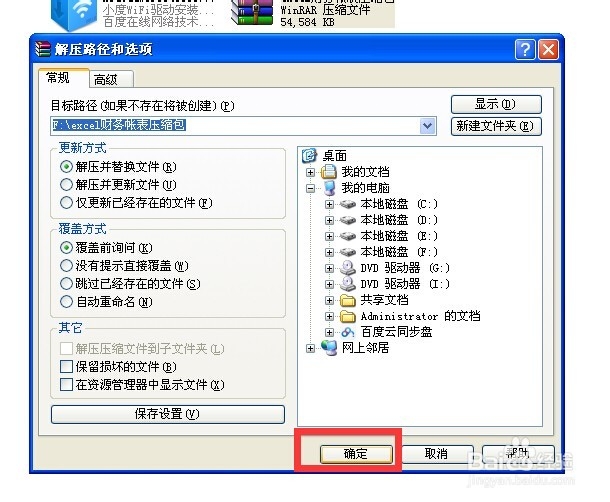
11、这里是三种通过右键解压缩的方式A代表可以选择路径 X 代表解压到一层文件夹 E代表解压到双层文件夹